Kaj storiti, če Slack ne more poslati vaših sporočil

Če Slack ne pošlje vaših sporočil, obstaja nekaj rešitev, ki jih lahko uporabite, da za vedno odpravite to težavo.
Ena od kul funkcij Slacka je Slackbot, ki je bot, ki se odziva na določene ukaze. Slackbot je mogoče konfigurirati tudi za zagotavljanje prilagodljivih samodejnih odzivov, ko se uporabljajo izbrani aktivacijski stavki. To funkcijo samodejnega odziva je mogoče konfigurirati za zagotavljanje uporabnih informacij, lahko pa jo konfigurirate tudi z nekaj bolj zabavnimi odzivi.
Primer potencialno uporabnega samodejnega odziva Slackbota je objava naslova podjetja, ko nekdo objavi sporočilo »Kakšen je naš naslov?«. Podobno lahko Slackbot konfigurirate tako, da objavi geslo za Wi-Fi, ko nekdo vnese besedo »wifi«.
Ena stvar, ki se je treba zavedati, je, da bo Slackbot samodejno odgovoril na vsako sporočilo, ki vključuje celotno aktivacijsko frazo, tudi če sporočilo ne vsebuje izključno aktivacijske fraze. Če na primer konfigurirate Slackbot, da objavlja sporočilo o geslu za Wi-Fi, ko je v delovnem prostoru objavljena beseda »wifi«, bo Slackbot odgovoril s samodejnim odgovorom o geslu za Wi-Fi, če nekdo objavi besedo »wifi« , sporočilo »Kakšno je geslo za wifi« ali »je wifi izklopljen?«.
Dobro je, da se prepričate, da vaši aktivacijski stavki niso preveč splošni, saj se v nasprotnem primeru odziv lahko pošilja prepogosto in postane moteč. Podobno je dobro zagotoviti, da aktivacijski stavek ni preveč specifičen, saj lahko ljudje na koncu pozabijo vaš koristen, a predolg aktivacijski stavek ali pozabijo vključiti ločila, kot je vprašaj.
Nasvet: aktivacijski stavki niso občutljivi na velike in male črke, zato vam ni treba skrbeti za to. Posebni znaki, kot so vprašaji, pa so pomembni, če so vključeni v aktivacijski stavek.
Za bolj lahkoten samodejni odziv lahko Slackbot konfigurirate tako, da vrže kovanec ali kocke. Za en aktivacijski stavek lahko konfigurirate več odgovorov, tako da vsak odgovor postavite v novo vrstico. Izbran bo naključni odziv, kar pomeni, da lahko Slackbot konfigurirate tako, da se na aktivacijski stavek "flip a coin" odzove z "glavami" ali "repi". Za metanje kocke lahko konfigurirate številke od ena do dvajset za aktivacijski stavek "d20". Lahko celo dodate skrivne odgovore stvarem, kot je met kovanca, tako da stokrat konfigurirate odgovore »glave« in »repe« in nato en odgovor, ki pravi: »Kovanec je pristal na svoji strani!«.
Nasvet: Za isti izhod ali izhode lahko konfigurirate tudi več aktivacijskih stavkov, tako da aktivacijske fraze ločite z vejicami.
Kako konfigurirati samodejne odzive Slackbota
Če želite konfigurirati samodejne odzive Slackbota, morate iti v nastavitve prilagajanja delovnega prostora. Če želite to narediti, morate najprej klikniti ime delovnega prostora v zgornjem desnem kotu. Nato v spustnem meniju izberite »Nastavitve in skrbništvo«, nato »Prilagodi«, da odprete nastavitve prilagajanja delovnega prostora v novem zavihku.
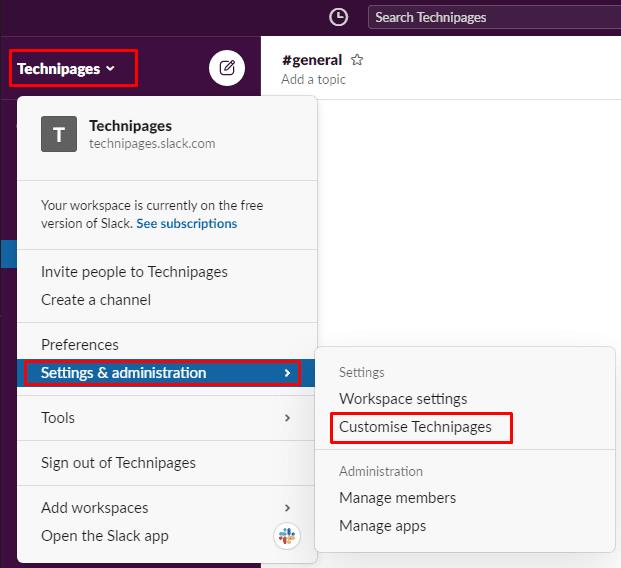
Če želite priti do nastavitev prilagoditev delovnega prostora, kliknite ime delovnega prostora v stranski vrstici, nato izberite »Nastavitve in skrbništvo« in »Prilagodi«.
Ko ste v nastavitvah prilagajanja delovnega prostora, preklopite na zavihek »Slackbot«, nato kliknite »Dodaj nov odgovor«, da dodate nov samodejni odgovor.
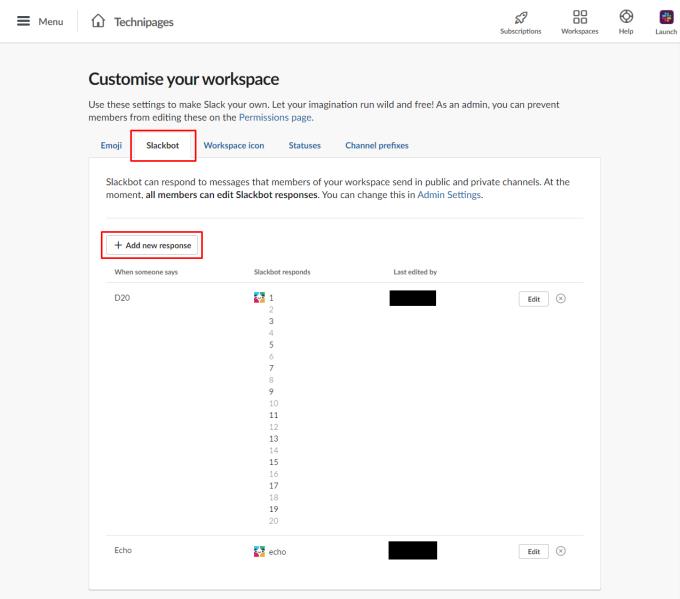
Preklopite na zavihek »Slackbot«, nato kliknite »Dodaj nov odgovor«, da dodate nov samodejni odgovor.
Vnesite eno ali več aktivacijskih fraz v besedilno polje z oznako »Ko nekdo reče«, nato vnesite možne odgovore v besedilno polje z oznako »Slackbot se odziva« in kliknite »Shrani«.
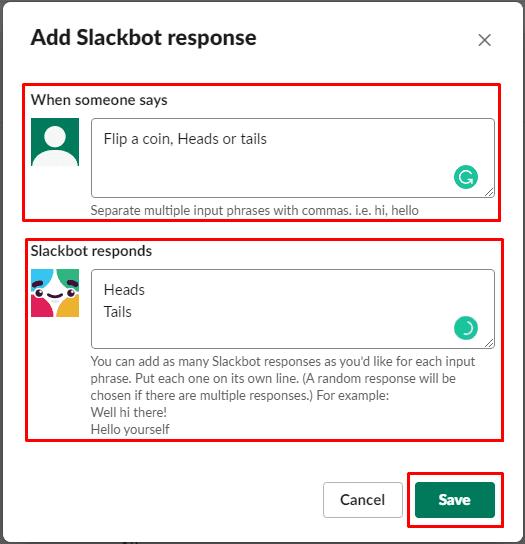
Vnesite enega ali več aktivacijskih stavkov in odgovorov, nato kliknite »Shrani«.
Samodejni odzivi Slackbota lahko zagotovijo koristne informacije ali lahko zagotovijo lahkotno zabavo v delovnem prostoru. Če sledite korakom v tem priročniku, lahko svojemu delovnemu prostoru dodate svoje lastne samodejne odzive Slackbota po meri.
Če Slack ne pošlje vaših sporočil, obstaja nekaj rešitev, ki jih lahko uporabite, da za vedno odpravite to težavo.
Odpravite obžalovanje pošiljatelja in se naučite izbrisati sporočila Slack. Tukaj boste našli tudi vodnik po korakih za množično brisanje sporočil Slack.
Dodajte dodatno plast varnosti svojim računom Slack tako, da vklopite dvofaktorsko preverjanje pristnosti. Oglejte si, kako enostavno ga je omogočiti.
Ali potrebujete ID za člane Slacka? Oglejte si, kateri koraki morate slediti, da ga hitro najdete.
Ena od kul funkcij Slacka je Slackbot, ki je bot, ki se odziva na določene ukaze. Slackbot je mogoče konfigurirati tudi za zagotavljanje prilagodljivega
Če želite obdržati kakršno koli sumljivo dejavnost pod nadzorom, lahko uporabite dnevnike dostopa Slacks. Poglejte, kako lahko dostopate do njega.
Ko tema postane preveč priljubljena, da bi jo prezrli, zakaj ne bi ustvarili kanala zanjo na Slacku? Oglejte si, kako lahko ustvarite kanal.
Prepričajte se, da vsi upoštevajo vaše smernice, ko se poimenujejo v Slacku. Oglejte si, kako prikazati ta pravila s to vadnico.
Niste zadovoljni s privzetim dnevnikom delovnega mesta na Slacku? Oglejte si, katere korake morate izvesti, da ga spremenite.
Emoji so zabaven in lahkoten način komuniciranja, delujejo celo čez jezikovne ovire, saj se ne zanašajo na besede. V vašem delovnem prostoru Slack je na voljo ogromno število znakov Potrebujete določeno vrsto emojijev? Uporabite ta vodnik za dodajanje lastnih znakov emojijev po meri.
Slack je spletni klepetalni program, ki ga podjetja in drugi strokovnjaki pogosto uporabljajo za ohranjanje stika med seboj. Program Slack ima veliko
Težko je najti načine, kako pomagati svoji ekipi povezati, hkrati pa ostati produktivna. Morda ste že slišali za Slack, aplikacijo za sporočanje, za katero se zdi, da prinaša vse
Oglejte si, kako enostavno je spreminjanje časovnih pasov v Slacku s to vadnico. Svoj časovni pas boste spremenili v manj kot minuti.
Čeprav je aplikacija Jira nova, je hitro postala ena najboljših aplikacij za nastavitev opomnikov in obvestil v skupinah Slack. Ne samo, da Jira Ta vadnica vas uči o nastavitvi opomnikov Jira v skupinah Slack.
Čas je, da vsi spremenijo svoja gesla v Slacku. Oglejte si, kako vse prisiliti, da ustvarijo novega.
Ustvarjanje varnostne kopije pomembnih sporočil Slack je obvezno. Oglejte si, kako lahko izvozite podatke svojega delovnega prostora Slack.
Slack je aplikacija za internetni klepet, ki omogoča, da vaši klepeti med delom ostanejo organizirani. Pogovori se lahko organizirajo po temah, zasebni
Dobivate preveč e-pošte? Če želite odstraniti Slackova obvestilna e-poštna sporočila iz svojega nabiralnika, vas bodo ti nasveti zanimali.
Obvestila v Slacku so odličen način za spremljanje prejetih sporočil, komentarjev, v katerih ste bili omenjeni, in niti sporočil, ki ste jih
Ne želite, da kdorkoli v Slacku ve, da ste na klicu? Oglejte si, kako preprečiti, da bi aplikacija spremenila vaše stanje.
Kako omogočiti blokator oglasov na vaši napravi z Androidom in kar najbolje izkoristiti možnost motenih oglasov v brskalniku Kiwi.
Če niste prepričani, kaj so prikazi, doseg in angažiranje na Facebooku, berite naprej, da izvedete več. Oglejte si to enostavno razlago.
Ali se sprašujete, kako prenesti datoteke iz sistema Windows na naprave iPhone ali iPad? Ta praktični vodnik vam pomaga pri tem procesu brez težav.
Ko omogočite odstotek baterije na svojem Android telefonu, boste vedeli, koliko baterije je še preostalo. Tukaj je enostaven način, kako to omogočiti.
Sprememba nastavitev glasu za aplikacijo Waze vam omogoča, da slišite drugačen glas, vsakič, ko potrebujete potovati. Tukaj je, kako ga spremeniti.
Izbris zgodovine prenosov Android vam pomaga pridobiti več prostora za shranjevanje med drugimi stvarmi. Tukaj so koraki, ki jih morate sprejeti.
Samsung Galaxy Z Fold 5 je eno najbolj privlačnih naprav svojega časa v letu 2023. Z obsežnim zložljivim zaslonom velikosti 7,6 palca in 6,2-palčnim sprednjim zaslonom, Z Fold 5 ustvarja občutek, da držite in se ukvarjate z prihodnostjo.
Kako konfigurirati nastavitve blokiranja oglasov za Brave na Androidu s pomočjo teh korakov, ki jih lahko izvedete v manj kot minuti. Zavarujte se pred vsiljivimi oglasi z uporabo teh nastavitev blokiranja oglasov v brskalniku Brave za Android.
Pokažemo vam, kako rešiti težavo, kjer so možnosti varčevalnika zaslona v Microsoft Windows 11 sivkaste.
Iščete telefon, ki se lahko zloži? Odkrijte, kaj ponuja najnovejši Samsung Galaxy Z Fold 5 5G.


























